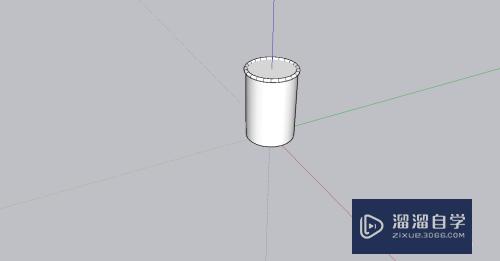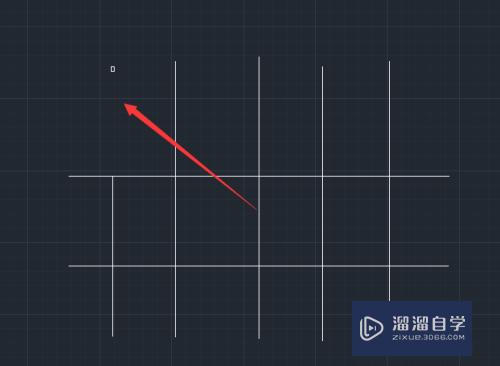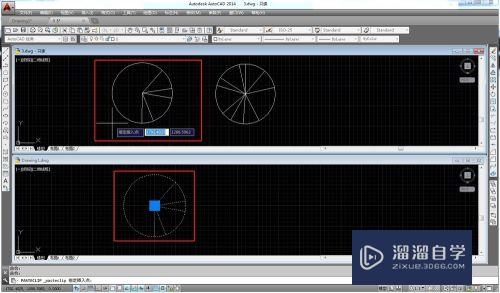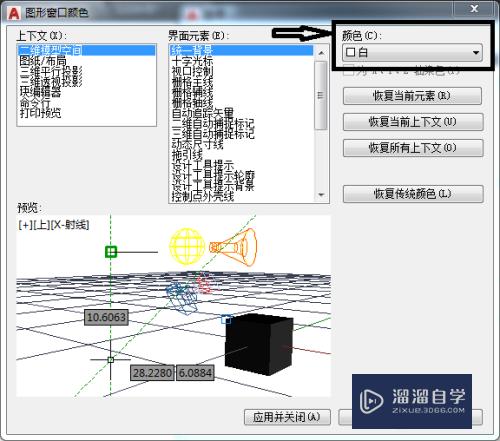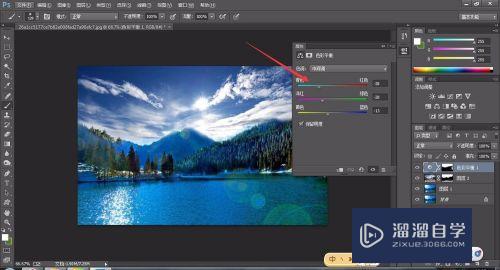CAD如何快速给线条换颜色(cad如何快速给线条换颜色呢)优质
AutoCAD是非常不错的精确绘图软件。我们可以使用各种命令进行绘制图纸。在进行画图的时候。线条的线型颜色是最重要的。那么CAD如何快速给线条换颜色?大家快来了解看看吧!
如果您是第一次学习“CAD”那么可以点击这里。免费观看CAD最新课程>>
工具/软件
硬件型号:神舟(HASEE)战神Z7-DA7NP
系统版本:Windows7
所需软件:CAD2018
方法/步骤
第1步
打开AutoCAD2018绘图软件。新建一个绘图界面。
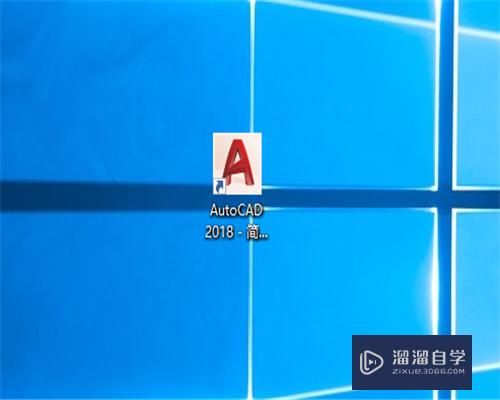
第2步
新建一个绘图界面。如图所示几个图形。
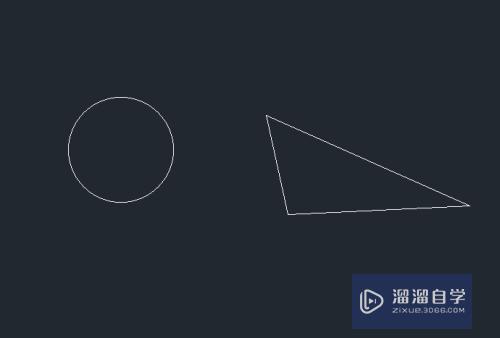
第3步
首先我们双击圆。这时候会出现一个如图所示的窗口。里面有颜色一栏。这时候我们就可修改圆的颜色了。这里选择红色。
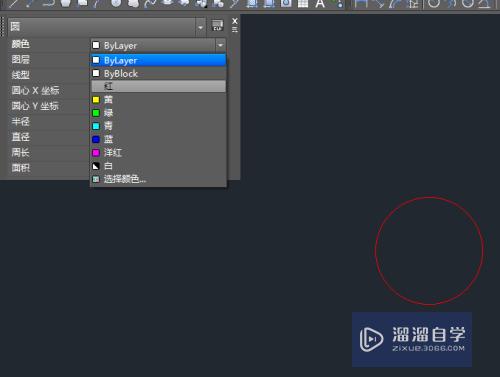
第4步
那么如果三角形线条也想换成红色。 也可以通用的操作。这里再介绍另外一种简单的方法。输入快捷键MA。
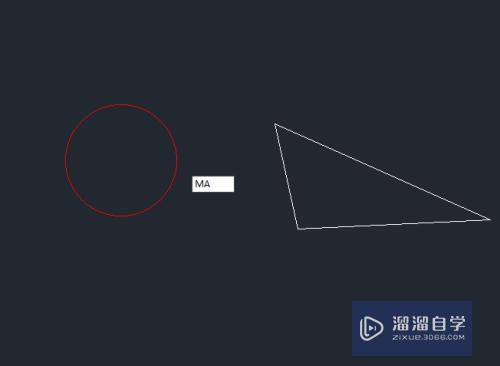
第5步
快捷键MA后。按空格键。提示选择源对象。这时候点圆。
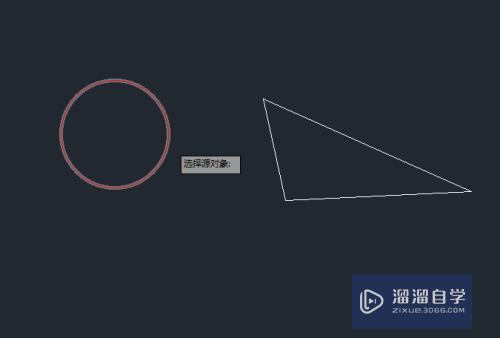
第6步
接着会出现选择目标对象。
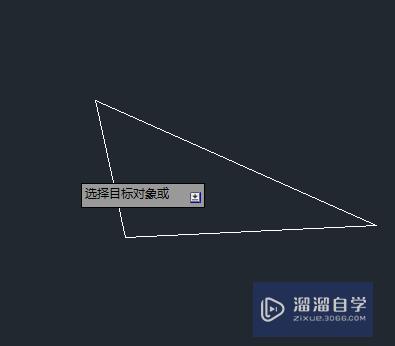
第7步
选择三角形的线条。这样我们发现三角形线条也变成红色了。
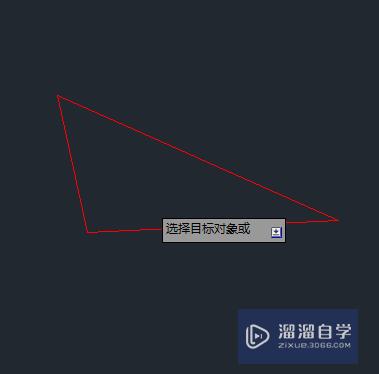
以上关于“CAD如何快速给线条换颜色(cad如何快速给线条换颜色呢)”的内容小渲今天就介绍到这里。希望这篇文章能够帮助到小伙伴们解决问题。如果觉得教程不详细的话。可以在本站搜索相关的教程学习哦!
更多精选教程文章推荐
以上是由资深渲染大师 小渲 整理编辑的,如果觉得对你有帮助,可以收藏或分享给身边的人
本文标题:CAD如何快速给线条换颜色(cad如何快速给线条换颜色呢)
本文地址:http://www.hszkedu.com/72885.html ,转载请注明来源:云渲染教程网
友情提示:本站内容均为网友发布,并不代表本站立场,如果本站的信息无意侵犯了您的版权,请联系我们及时处理,分享目的仅供大家学习与参考,不代表云渲染农场的立场!
本文地址:http://www.hszkedu.com/72885.html ,转载请注明来源:云渲染教程网
友情提示:本站内容均为网友发布,并不代表本站立场,如果本站的信息无意侵犯了您的版权,请联系我们及时处理,分享目的仅供大家学习与参考,不代表云渲染农场的立场!